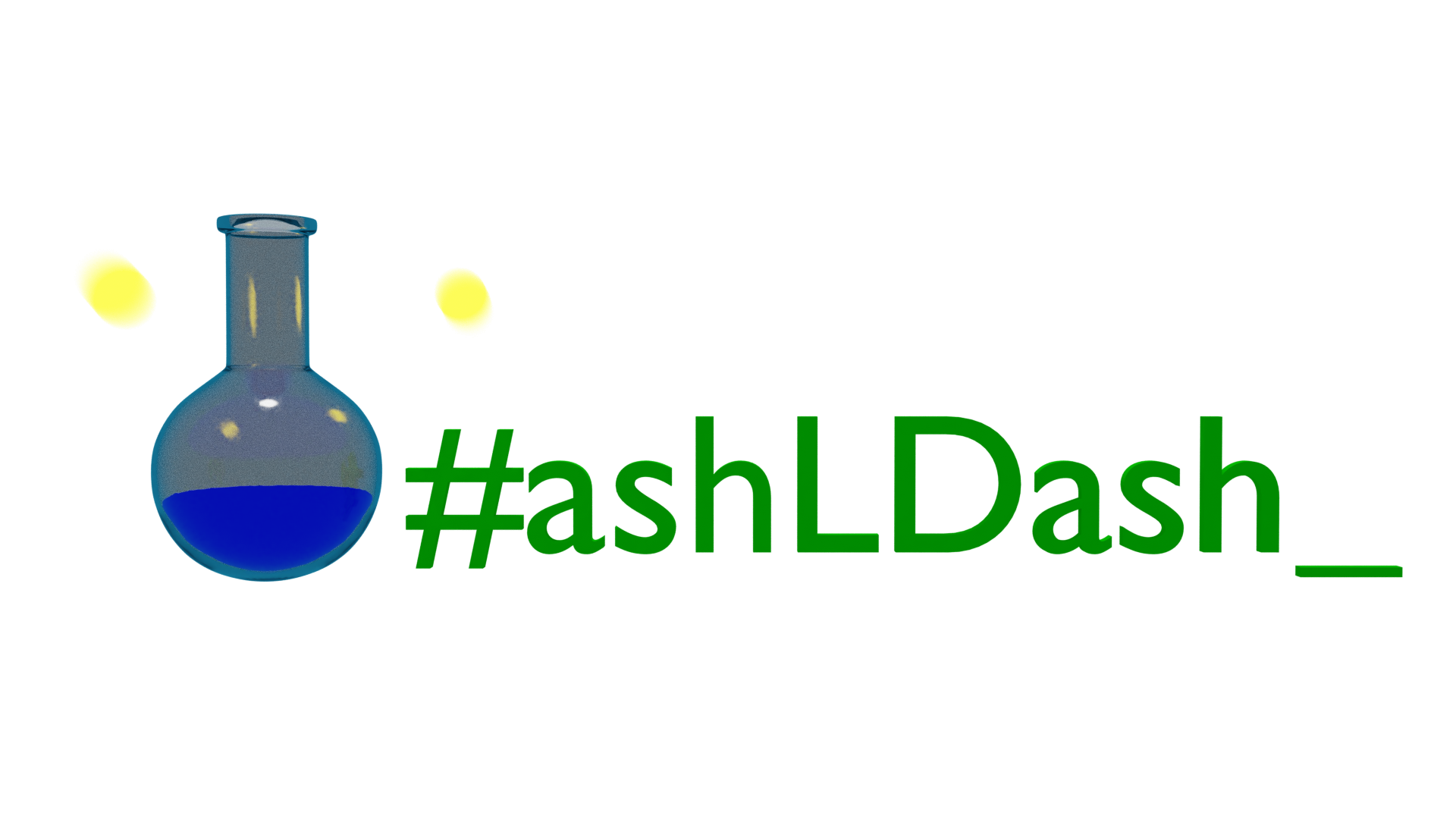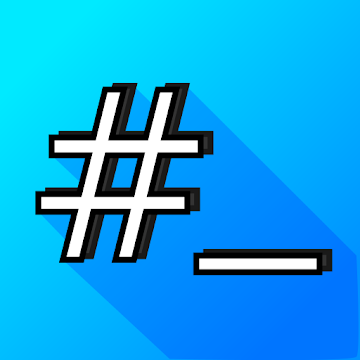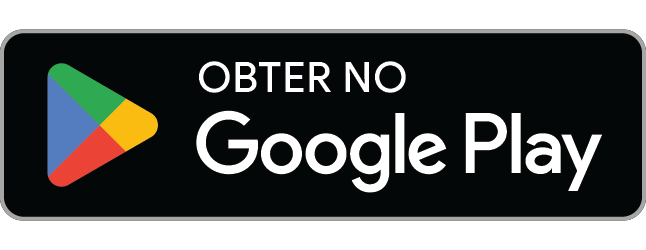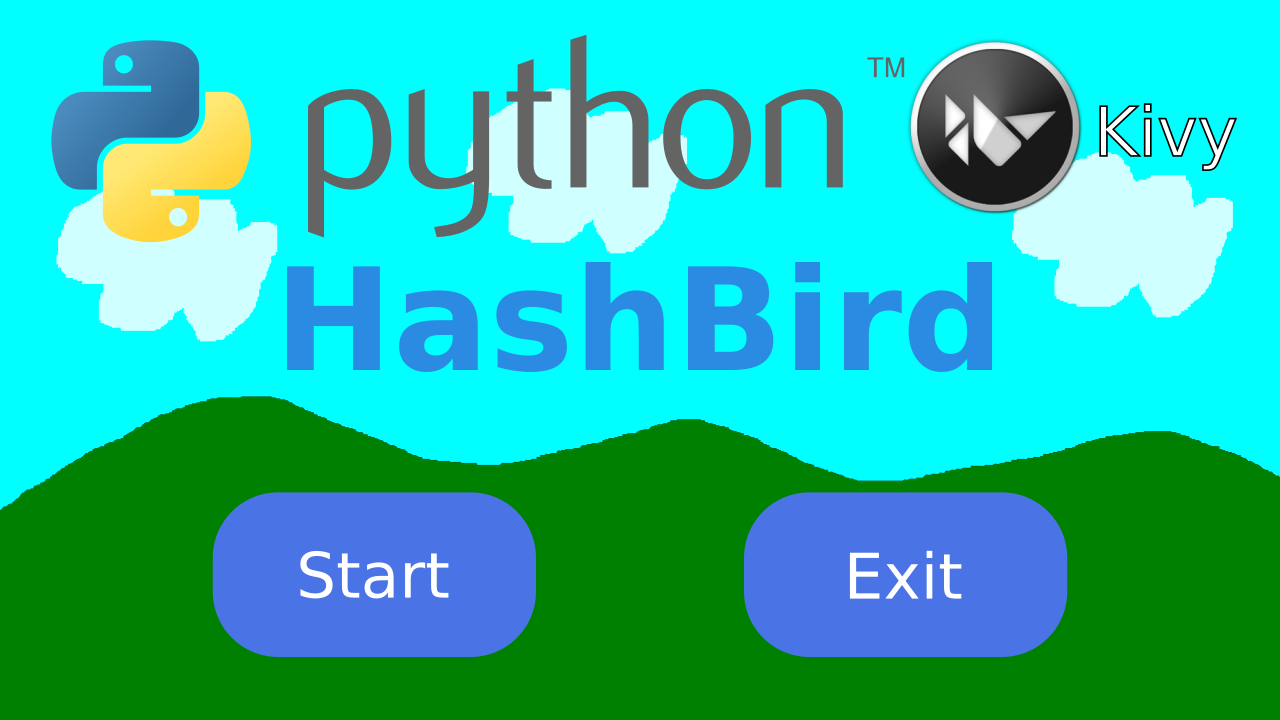Criando o menu do jogo
Nesse vídeo nós vamos criar telas para o nosso jogo, sendo uma tela de Menu e outra a tela do Jogo. Vamos construir uma tela de menu com uma imagem de fundo e botões customizados. Depois vamos criar a funcionalidade dos botões para sair do jogo e para iniciar o jogo. O botão de iniciar irá trocar a tela para a tela de jogo.
Para criar um menu, primeiro vamos ter que criar um gerenciador de telas para fazer a transição. Informações mais detalhadas de como criar um gerenciador podem ser vistas na aula Múltiplas telas com ScreenManager.
Aí vamos adicionar duas telas: uma para o menu e uma para o jogo em si. A tela de menu deve ser adicionada primeiro para o aplicativo começar na tela de menu.
Depois vamos customizar o menu, criando uma imagem de fundo. Para adicionar essa imagem de fundo, vamos criar um retângulo e aplicar uma textura, que vamos extrair da imagem de fundo. Para isso, vamos usar o seguinte código kv:
# hashbird.kv
canvas:
Color:
rgba:1,1,1,1
Rectangle:
size:self.size
pos:self.pos
source:'imagemDeFundo.png'
Depois vamos adicionar dois botões embaixo, um escrito 'Start', para fazer a transição para a tela de jogo, e outro escrito 'Exit' para fechar o aplicativo. Podemos criar botões customizados utilizando as classes dinâmicas, que eu explico na aula de Classes Dinâmicas e customização.
Para mais detalhes e dicas de como implementar esse menu, confira o vídeo!